

За съжаление, Microsoft премахна инструмента за архивиране от Windows 8.1, който сме използвали през годините, за да създадем пълен архив (или системно изображение) на нашите компютри. Този инструмент беше доста популярен сред напредналите потребители, които разчитаха на него при създаване на резервни копия на инсталационни файлове, документи, драйвери, настолни приложения и дори нови модерни приложения (в Windows 8), за да се възстановят в случай на повреда на твърдия диск, повреда на компютъра от зловреден софтуер и други проблеми.
Увереността, че компанията ще се оттегли от този инструмент се върна, когато Microsoft пусна Windows 8, в който функцията за архивиране и възстановяване беше преименувана на Windows 7 File Recovery. Самото име на този инструмент подсказва, че той може да се използва само за възстановяване и без друга причина..
Възможно е да има няколко причини, поради които софтуерният гигант предприел такава стъпка, но основната причина е, че Windows 8 включва нови инструменти за възстановяване - „Възстановяване на вашия компютър без изтриване на файлове“, „История на файловете“ и, разбира се, SkyDrive, което ви позволява да съхранявате файлове в облака и да синхронизирате настройките на компютъра между всичките си Windows 8 устройства.
Също така, нека не забравяме за възможните проблеми при създаването на пълен архив на системата. Този процес може да се провали по много причини (например, повреда на файл), но най-големият проблем е, че ако архивирането не работи (това се случва непрекъснато), може да останете без възможност за възстановяване на важни файлове.
Въпреки факта, че функцията „Възстановяване на файлове на Windows 7“ не е налична в Windows 8.1, все пак можете да създадете пълна резервна копие на вашата система, но като използвате комбинация от различни инструменти и услуги. Вместо прост интерфейс, ще трябва да създадете системно изображение, използвайки командния ред. В допълнение към това, ще се нуждаете от помощта на функцията за история на файловете за архивиране на файлове и SkyDrive за архивиране на настройките на вашия компютър..
Да, разбирам, че това изглежда като отнемаща време задача, но нямате нужда от допълнителен софтуер и, ако е необходимо, можете да възстановите всичко, включително най-новите версии на всички ваши лични файлове.
Следващата стъпка ще се фокусира върху създаването на системно изображение на Windows 8.1 и как да го регистрирате като точка за възстановяване на потребителя. Ще научите също как да използвате функцията „История на файловете“ и накрая ще научите как да конфигурирате SkyDrive за синхронизиране на настройките на вашия компютър с облака. Да започнем!
Инструкция за употреба
Отидете на началния екран, въведете „cmd“, в резултатите от търсенето щракнете с десния бутон върху иконата на командния ред и изберете „Изпълнение като администратор“.
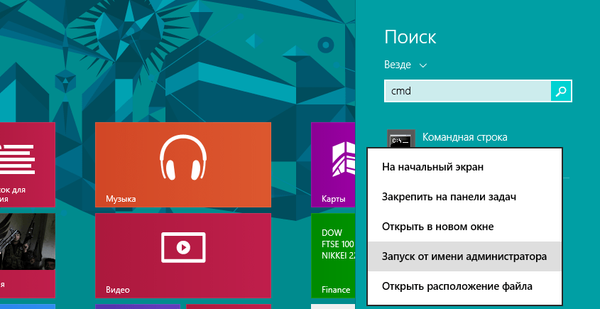
В командния ред въведете следната команда и натиснете Enter:
recimg / createimage C: \ Custom_Image_Refresh

И така, създадохме потребителско системно изображение на Windows 8.1 на диска, на който е инсталирана операционната система (C: \ Custom_Image_Refres). Сега трябва да регистрирате изображението, така че операционната система да знае за него и да го използва при възстановяване. За да направите това, въведете следната команда в командния ред:
recimg / showcurrent

Ако след въвеждане на командата получите съобщението "Няма активен потребителски образ за възстановяване. Код на грешка 0x80070490", трябва ръчно да регистрирате изображението, като изпълните следната команда:
recimg / setcurrent C: \ Custom_Image_Refresh
Където "C" е дискът, на който се съхранява изображението.
Имайте предвид, че ако операционната система не открие изображение на персонализирана система по време на възстановяване, тя ще използва стандартното изображение или инсталационния носител.
Възстановяване на компютър с изображение на персонализирано възстановяване
В Windows 8.1 функцията "Възстановяване на вашия компютър без изтриване на файлове" работи същата като в предишната версия на ОС. Единствената промяна е местоположението на тази функция в приложението PC Settings. Ако по-рано беше в секцията "Общи", сега можете да го намерите по следния начин: Win + i -> "Промяна на настройките на компютъра" -> "Актуализиране и възстановяване" -> "Възстановяване". След това щракнете върху бутона "Старт" и следвайте простите инструкции на съветника.

Струва си да се отбележи, че резервното копие на Модерни приложения, документи, лични настройки и потребителски профили не се запазва в потребителското изображение на системата, тъй като след възстановяване на компютъра цялата тази информация няма да отиде никъде.
История на файловете
Току-що създадохме резервно копие на операционната система и настолните приложения и сега е време за втората част от създаването на пълен архив на Windows 8.1. Сега ще използвате функцията История на файловете, която дебютира в Windows 8 и ви позволява да архивирате всички файлове ежедневно. Няма да се повтарям, така че за да разберете как да конфигурирате и използвате тази функция, прочетете нашата статия: Как да настроите и използвате функцията История на файловете в Windows 8 за архивиране на данни.
Архивиране на компютърни настройки с SkyDrive
Въпреки че всички ваши файлове, настройки за персонализиране и приложения от Windows Store ще бъдат запазени при възстановяване на компютъра, само в случай, че трябва да се погрижите да запазите настройките на компютъра, тъй като те ще бъдат върнати до стойностите по подразбиране. Благодарение на дълбоката интеграция на SkyDrive с Windows 8.1, можете да синхронизирате тези настройки с облака. Отидете в приложението „Настройки на компютъра“ в секцията „SkyDrive“ и се уверете, че синхронизирането на параметрите е активирано на вашия компютър.

Това е всичко. Ако имате въпроси, задайте ги в коментарите по-долу..
Приятен ден!











